دهکده دانش و فناوری با تمرکز بر فناوری های نو برای رشد و توسعه کسب و کارها راه حلهای نرم افزاری با صرفه اقتصادی ارائه می کند.
[ad_1]
آیا می خواهید نکات ابزار را در پست ها و صفحات وردپرس خود اضافه کنید؟
راهنمای ابزار اطلاعات اضافی هستند که نشان میدهند زمانی که ماوس شما روی کلمات خاصی قرار میگیرد. این یک راه مفید برای شفاف سازی محتوای شما است.
در این مقاله به شما نشان خواهیم داد که چگونه نکات ابزار وردپرس را در پست ها و صفحات خود اضافه کنید.
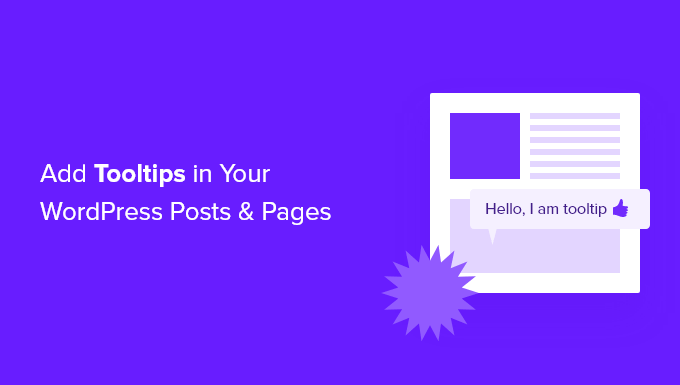
راهنمای ابزار اطلاعات مفیدی را در جعبههای کوچکی نمایش میدهد که وقتی ماوس را بر روی یک ناحیه از خود میچرخانید ظاهر میشوند سایت وردپرس. آنها راهی عالی برای شفافیت بخشیدن به محتوای شما هستند.
می توانید از نکات ابزار برای اضافه کردن تعاریف کلمات دشوار، برجسته کردن حقایق مهم و آشکار کردن منابع اطلاعات خود استفاده کنید. پسندیدن پانویسها و منابع، آنها می توانند تجربه کاربری را بهبود بخشند و به ایجاد اعتماد با بازدیدکنندگان شما کمک کنند.
با این حال، نکات ابزار هرگز نباید برای اطلاعات ضروری استفاده شود. پست شما باید حاوی همه چیزهایی باشد که خوانندگان شما نیاز دارند، حتی اگر راهنمای ابزار را نخوانند، فقط در صورتی که آنها را نبینند. همچنین باید مطمئن شوید که از راهنمایی های ابزار بیش از حد استفاده نمی کنید، در غیر این صورت می توانند باعث حواس پرتی بازدیدکنندگان وب سایت شما شوند.
همانطور که گفته شد، بیایید ببینیم چگونه می توانید نکات ابزار را به پست ها و صفحات وردپرس خود اضافه کنید.
اولین کاری که باید انجام دهید نصب و فعال سازی آن است نکات ابزار وردپرس افزونه برای کسب اطلاعات بیشتر، راهنمای گام به گام ما را ببینید نحوه نصب افزونه وردپرس.
پس از فعال شدن افزونه، راه های مختلفی برای اضافه کردن نکات ابزار به پست ها و صفحات شما وجود دارد. اولین مورد این است که به طور خودکار نکات ابزار را به کلمات کلیدی خاصی اضافه کنید.
افزودن راهنمای ابزار به کلمات کلیدی به صورت خودکار
تنها کاری که باید انجام دهید این است که به آن بروید نکات ابزار » افزودن جدید برای ایجاد یک راهنمای جدید باید با اضافه کردن عنوان شروع کنید.
این عنوان یک کلمه کلیدی است و راهنمای ابزار به طور خودکار در هر جایی که کلمه کلیدی در پست ها و صفحات شما ظاهر می شود نمایش داده می شود. این می تواند در زمان شما صرفه جویی زیادی کند، زیرا نیازی به اضافه کردن راهنمای ابزار در چندین مکان در سراسر وب سایت خود ندارید.
اگر میخواهید کلمات دیگری نیز راهنمای ابزار را نمایش دهند، میتوانید آنها را در قسمت مترادفها در سمت راست صفحه وارد کنید. اگر چندین مترادف وارد کنید، باید با علامت لوله از هم جدا شوند |.
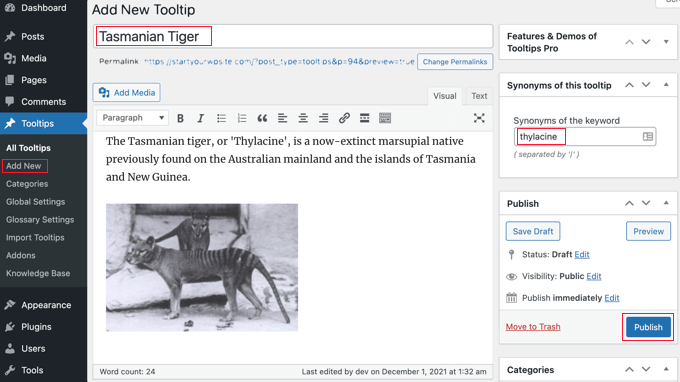
اکنون در قسمت محتوا، راهنمای ابزار خود را اضافه کنید. یک راهنمای ابزار ممکن است فقط چند کلمه طولانی باشد یا می تواند چندین پاراگراف از محتوای غنی با تصاویر و رسانه های دیگر باشد. با این حال، به خاطر داشته باشید که شما در حال نوشتن محتوا برای یک راهنمای ابزار هستید، نه یک پست کامل، بنابراین آن را تا حد امکان مختصر نگه دارید تا به راحتی در هر صفحه ای قابل خواندن باشد.
پس از اتمام کار، باید روی دکمه «انتشار» در سمت راست صفحه کلیک کنید. اکنون راهنمای ابزار به طور خودکار در پستها و صفحات شما نمایش داده میشود که عنوان و مترادفهای راهنمای ابزار یافت شود.

افزودن نکات ابزار با استفاده از کد کوتاه
راه دیگر برای افزودن راهنمای ابزار اضافه کردن a است کد کوتاه به محتوای پست ها و صفحات شما. این روش برای نکات کوتاهتر ابزار مناسب است، یا زمانی که میخواهید به جای هر کلمه کلیدی منطبق در وبسایت خود، راهنمای ابزار را فقط یک بار نمایش دهید.
اگر با کدهای کوتاه تازه کار هستید، می توانید در راهنمای مبتدیان ما بیشتر بیاموزید نحوه اضافه کردن کد کوتاه در وردپرس.
برای افزودن کد کوتاه راهنمای ابزار خود، ابتدا باید پست یا صفحه ای را که می خواهید نکته ابزار را در آن اضافه کنید ایجاد یا ویرایش کنید. سپس باید این کد کوتاه را در جایی که می خواهید راهنمای ابزار نمایش داده شود اضافه کنید:
[tooltips keyword="YOURKEYWORD" content="YOURTOOLTIPCONTENT"]
به سادگی YOURKEYWORD را با کلمه یا عبارتی که می خواهید راهنمای ابزار را به آن اضافه کنید جایگزین کنید و YOURTOOLTIPCONTENT را با متنی که می خواهید به راهنمای ابزار اضافه کنید جایگزین کنید. حتما نقل قول ها را در کد کوتاه بگذارید تا به درستی کار کند.
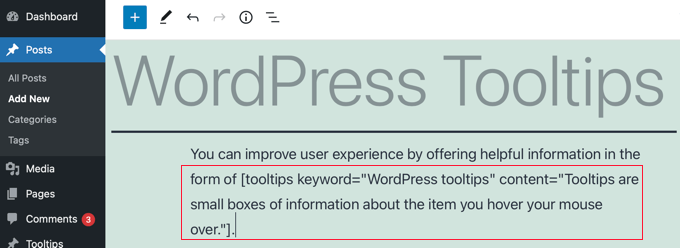
میتوانید صفحه را پیشنمایش کنید تا نکته ابزار را در عمل ببینید.
اینگونه در سایت آزمایشی ما ظاهر می شود.

ساخت واژه نامه از نکات ابزار شما
هر راهنمای ابزار توصیفی از یک کلمه کلیدی است، مشابه آنچه در فرهنگ لغت یا واژه نامه پیدا می کنید. همانطور که به اضافه کردن راهنمای ابزار ادامه می دهید، گویی در حال ساختن یک ابزار اولیه هستید واژه نامه.
به همین دلیل است که افزونه وردپرس Tooltips به شما امکان می دهد واژه نامه ای از نکات ابزار را در وب سایت خود نمایش دهید. به سادگی اضافه کنید [glossary] کد کوتاه به پست یا صفحه ای که می خواهید واژه نامه در آن نمایش داده شود.
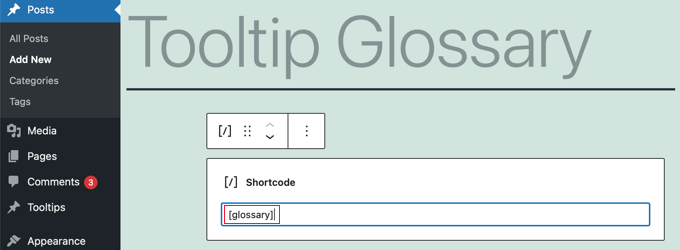
پس از انتشار پست یا صفحه، می توانید از وب سایت خود برای دیدن واژه نامه بازدید کنید.
اینگونه در سایت آزمایشی ما ظاهر می شود. این شامل نکاتی است که ما به لیست نکات ابزار افزونه اضافه کرده ایم، اما نه نکاتی که با استفاده از کد کوتاه ایجاد کرده ایم.
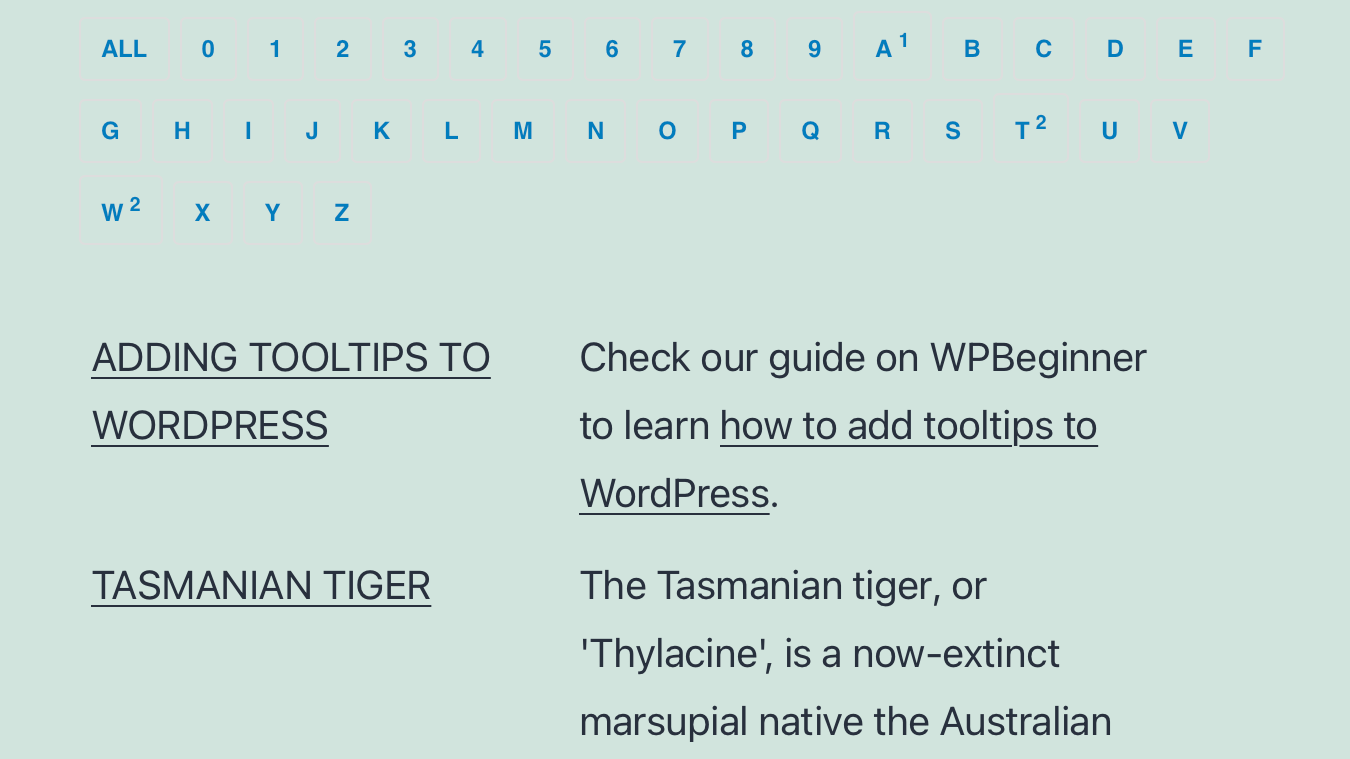
اگر می خواهید واژه نامه را سفارشی کنید، می توانید این کار را از طریق نکات ابزار » تنظیمات واژه نامه منو در داشبورد وردپرس شما. در اینجا تعدادی از گزینه ها را پیدا خواهید کرد که می توانید در مورد نحوه نمایش واژه نامه و مواردی که گنجانده خواهد شد، تغییر دهید.
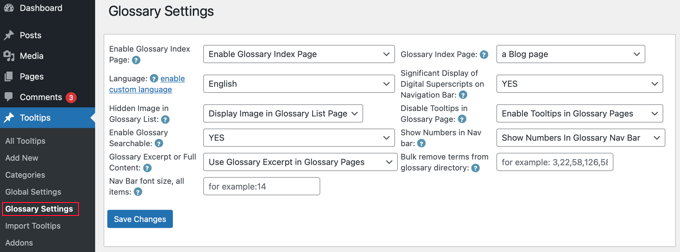
به عنوان مثال، میتوانید انتخاب کنید که تصاویر در واژهنامه نمایش داده شوند یا نه، و میتوانید شناسه هر نکته ابزاری را که نمیخواهید اضافه کنید، فهرست کنید.
امیدواریم این آموزش به شما کمک کند تا یاد بگیرید چگونه نکات ابزار را به پست ها و صفحات وردپرس خود اضافه کنید. همچنین ممکن است بخواهید راهنمای ما را در این زمینه ببینید نحوه ایجاد یک خبرنامه ایمیلی، یا مقایسه کارشناسی ما از بهترین میزبانی وب سایت رایگان.
اگر این مقاله را دوست داشتید، لطفا در ما مشترک شوید کانال یوتیوب برای آموزش تصویری وردپرس. شما همچنین می توانید ما را در توییتر و فیس بوک.
پست وبلاگ اولین بار در ظاهر شد WPBeginner.
[ad_2]
تهیه و ترجمه توسط دیتکو لینک منبع خبر
رشد هر کسب و کاری دست یافتنی است، شروع با یک قدم به جلو … دیتکو همراه شماست.